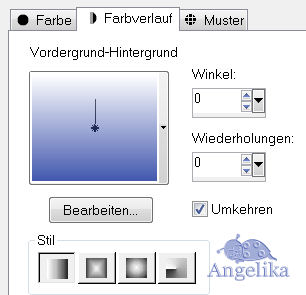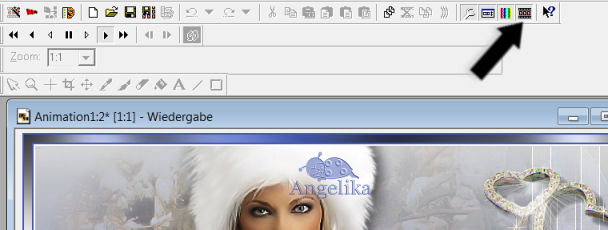|
Cold as Ice
Thank you Barbara / ArasImages
Entpacke das Material in einen Ordner deiner Wahl kopiere deine Tuben und schließe die Originalen.
das Frauen Tube ist von http://www.kittypsplesson.com das Baumtube ist von http://www.reveries.fr/ der Hintergrund kommt von JHanna unter http://groups.yahoo.com/group/JeBe_Quality_Tubes/ und das Juwelentube ist von Marja Die schönen Tuben werden mit Erlaubnis der Tuber verwendet
Ich gehe davon aus, das Du Kenntnisse über PSP hast, um diesen Anweisungen zu folgen. Das Original Tutorial ist mit PSPX2 geschrieben, andere Versionen können aber auch verwendet werden. Ich habe es mit PSP X übersetzt
In diesem Tut sind verwendet worden: Filters / Plugins: Graphic Plus/Cross Shadow
Vorbereitung: Exportiere den Pinsel: geometric10.PspBrush
in deinen Pinsel Ordner
Exportiere den Stern/sparkle-white.pspimage
in deinen
Bildstempel Ordner:
Kopiere die
Schriftart: in deinen Windows Fond Ordner
Ok, fangen wir an:
01) stell deine VGF
auf: #ffffff
stelle deine HGF auf: #4358ae
02) Datei / Neu / 748 x 450 px / transparent Auswahl / Alles auswählen
03) öffne das Tube: JHanna 113 background Bearbeiten / Kopieren schließe das Tube Bearbeiten / In eine Auswahl einfügen in dein Hauptbild Auswahl aufheben
04)
stelle deine VGF auf diesen
Farbverlauf um: Ebenen / Neue Rasterebene fülle die Ebene mit deinem Farbverlauf
stelle die Deckfähigkeit auf 73 05) öffne das Tube: 1220640422_paysages.pspimage klicke auf Groupe - Raster 1 Bearbeiten / Kopieren Bearbeiten / Einfügen als neue Ebene
06)
verschiebe es wie ich: stelle die Deckfähigkeit auf 30 Ebenen / Duplizieren Bild / Vertikal spiegeln
stelle die
Deckfähigkeit diese
Ebenen auf 70 07) öffne das Tube: KS-Winter woman-3-12-2008.pspimage Bearbeiten / Kopieren Bearbeiten / Einfügen als neue Ebene verschiebe es wie ich: Effekte / 3D Effekte / Schlagschatten 4 / 6 / 75 / 30 / Farbe: #000000
08) stell deinen Farbverlauf auf Farbe #ffffff
aktiviere deinen Standartpinsel (B):
setze den Pinsel wie ich in dein Bild:
09) öffne das Tube: Marja 028.pspimage Bearbeiten / Kopieren Bearbeiten / Einfügen als neue Ebene verschiebe es wie ich:
10) Bild / Rand hinzufügen / 2 px / Farbe: #ffffff
Bild / Rand
hinzufügen / 2 px /
Farbe: #4358ae
Bild / Rand
hinzufügen:
11) aktiviere deinen Zauberstab und klicke damit in deinen weißen Rand
stelle deine VGF auf diesen
Farbverlauf um: fülle deinen Rand
12) Effekte / Plugins
/ Graphic Plus/Cross
Shadow: Auswahl aufheben
Bild / Rand
hinzufügen / 2 px /
Farbe: #4358ae
13) aktiviere deine Fond Park Avenue BT und minimiere sie schreibe nun "Cold as Ice" / "Kalt wie Eis"
Farbe: #4358ae in Raser Ebene umwandeln
verschiebe den Text wie ich:
14) Effekte / 3D Effekte / Schlagschatten 2 / -5 / 88 / 10 / Farbe: #000000
15) füge dein Wasserzeichen & Namen hinzu Ebenen / Zusammenfassen / Sichtbare zusammenfassen Datei / Exportieren / jpg / Cold as Ice
wen du nun noch eine Animation auf deinem Bild möchtest geht es nun weiter
16) gehe in der Ebenen Palette und dupliziere dein Bild 3 mal so das du 4 Bilder hast mache die unteren 3 Ebenen unsichtbar obere Ebene ist aktiv
17) aktiviere dein Bildstempelwerkzeug (I) setze nun den Stern mit der Schrittgröße 135 einige male in dein Diamantenherz mache diese Ebene unsichtbar
18) aktiviere die Ebene darunter und mache sie sichtbar
19) setze nun den Stern mit der Schrittgröße 100 einige male in dein Diamantenherz mache diese Ebene unsichtbar
20) aktiviere die Ebene darunter und mache sie sichtbar
21) setze nun den Stern mit der Schrittgröße 85 einige male in dein Diamantenherz mache diese Ebene unsichtbar
22) aktiviere die Ebene darunter und mache sie sichtbar
23) setze nun den Stern mit der Schrittgröße 75 einige male in dein Diamantenherz mache nun alle Ebenen sichtbar Datei / Exportieren / psp Animation
24) öffne deinen Animation Shop Datei / Öffnen suche dein gerade gespeichertes Bild
gehe auf: gehe jetzt auf Datei / Speichern unter klicke dann 3mal auf weiter, dann auf fertig stellen
Herzlichen Glückwunsch du hast es geschafft Vielen Dank für"s testen
Wenn Du dieses Tutorialbild für Briefpapier oder auf Deiner Webseite setzt, währe aus Respekt vor meiner Arbeit ein Link zu mir ArasImages besonders geschätzt. Danke Testbild Angelika:
wen du Fragen hast schreibe mir Hier
http://www.arasimages.com/index.html
|